Vamos a realizar una configuración de Citrix Netscaler Access Gateway para permitir el acceso a una infraestructura de Citrix XenApp a la que se accede con StoreFront 2.6.
Vamos a mostrar un ejemplo como el siguiente
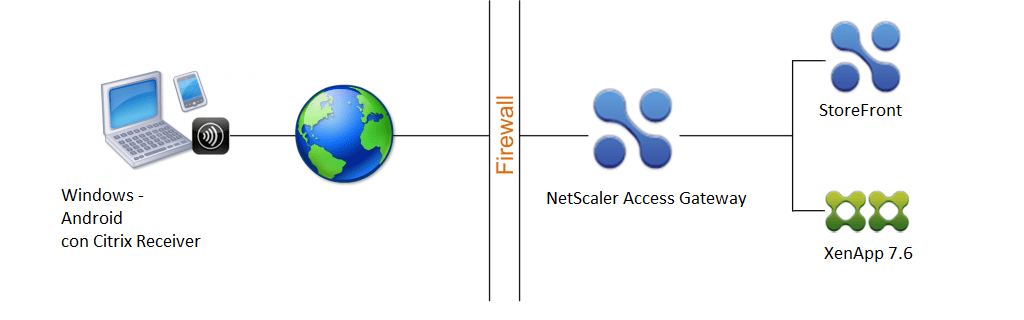 Tenemos los siguientes datos para realizar la instalación:
Tenemos los siguientes datos para realizar la instalación:
- Netscaler Gateway
- Nombre: NSVPXESX.localdomain.local
- Direcciones IP
- Administración: 10.0.100.1
- Dirección de acceso a servidores: 10.0.200.1
- Dirección de publicación de servicio: 192.168.100.1
- Certificado SSL: remoteapps.localdomain.local
- Storefront
- Nombre: srv03.localdomain.local
- Dirección IP: 10.0.8.12
- URL StoreWeb: http://srv03.localdomain.local/Citrix/StoreWeb
- Granja XenApp 7.6
- Nombre: Citrix01
- Controller: srv03.localdomain.local
- Servidor de aplicaciones: srv05.localdomain.local y srv06.localdomain.local
- Directorio Activo
- Servidor: 10.0.4.1
Para ello continuamos con la instalación que realizamos en la entrada anterior
Certificado
Para poder publicar StoreFront con Citrix Netscaler Access Gateway tenemos que utilizar, de forma obligatoria, un certificado SSL. Para añadirlo seguimos estos pasos:
- Traffic Management -> SSL -> Certificates
- Pinchamos en Install
- Añadimos el nombre y el archivo con el certificado que vamos a utilizar
- Comprobamos que ha cargado correctamente el certificado
En este momento ya podemos configurar el acceso.
Integración con XenApp y StoreFront
Ahora vamos a permitir el acceso desde Citrix Netscaler Access Gateway a la granja XenApp 7.6 publicada con StoreFront
- Accedemos a XenApp and XenDesktop
- Pinchamos en Get Started
- Seleccionamos StoreFront
- Introducimos la dirección IP que van a utilizar los clientes para conectarse y un nombre para identificar el sitio
- Seleccionamos el certificado instalado anteriormente
- Añadimos los datos de autenticación LDAP (en mi caso Directorio Activo)
- IP del DC
- Base de búsqueda de los usuarios
- Usuario de acceso y contraseña
- Rellenamos los datos de comunicación con el servidor StoreFront
- FQDN
- Path al StoreWeb
- Dominio para Single Sign-On
- Como mínimo un servidor con el rol de Citrix STA
- Dirección IP del servidor StoreFront
- Protocolo y puerto de acceso
- Seleccionamos XenApp como tipo de granja
- Añadimos el nombre de la granja
- Al menos una dirección IP de un servidor con el rol de Broker de la granja
- De forma adicional podemos activar optimizaciones de TCP y SSL
- Finalizamos el asistente y comprobamos que el sitio se ha creado
- Con este asistente lo que hemos creado es:
- Un VirtualServer
- 2 Session Policies
- 2 Session Profiles
- 1 LDAP Policies
- 1 LDAP Servers
Ahora tenemos que configurar el servidor que contiene el servicio de Citrix StoreFront
¿Te ha gustado la entrada SÍGUENOS EN TWITTER O INVITANOS A UN CAFE?
 Blog Virtualizacion Tu Blog de Virtualización en Español. Maquinas Virtuales (El Blog de Negu) en castellano. Blog informática vExpert Raul Unzue
Blog Virtualizacion Tu Blog de Virtualización en Español. Maquinas Virtuales (El Blog de Negu) en castellano. Blog informática vExpert Raul Unzue

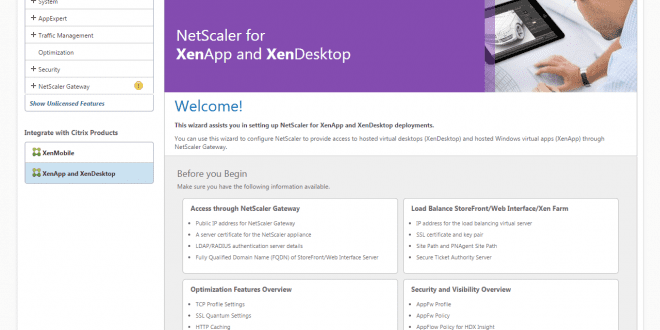



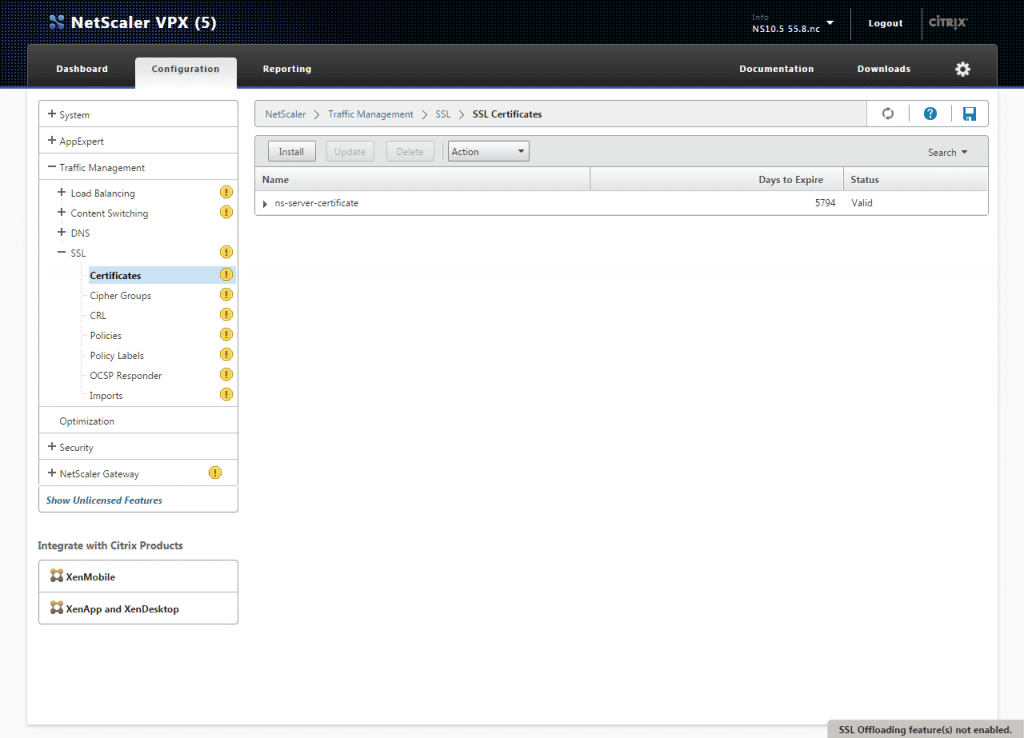
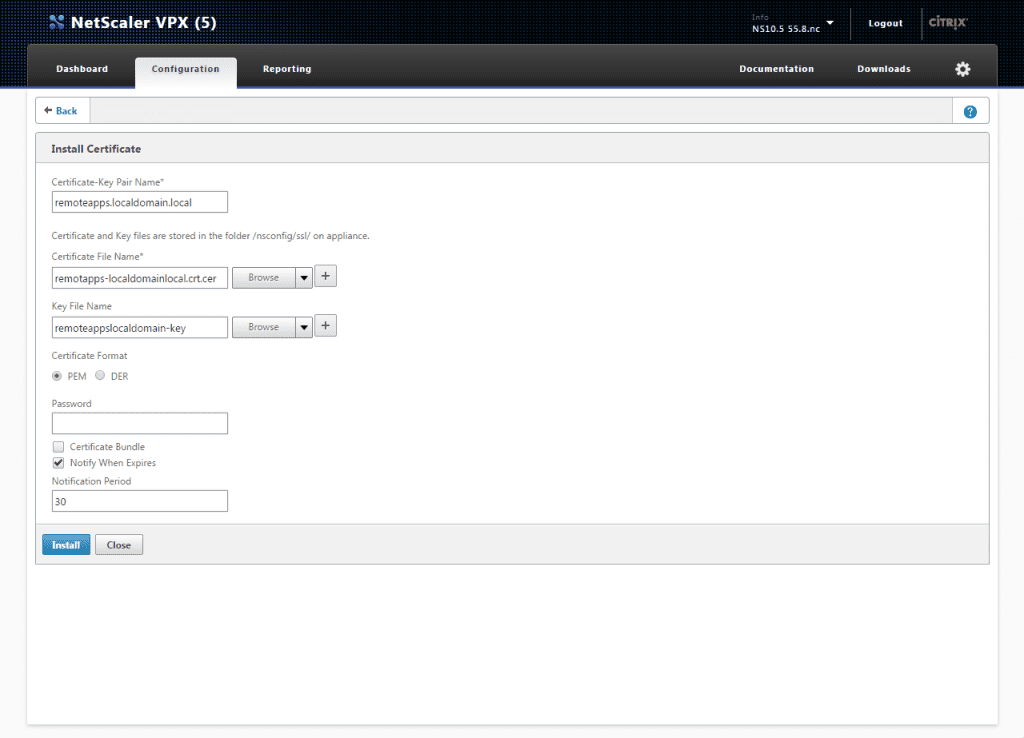
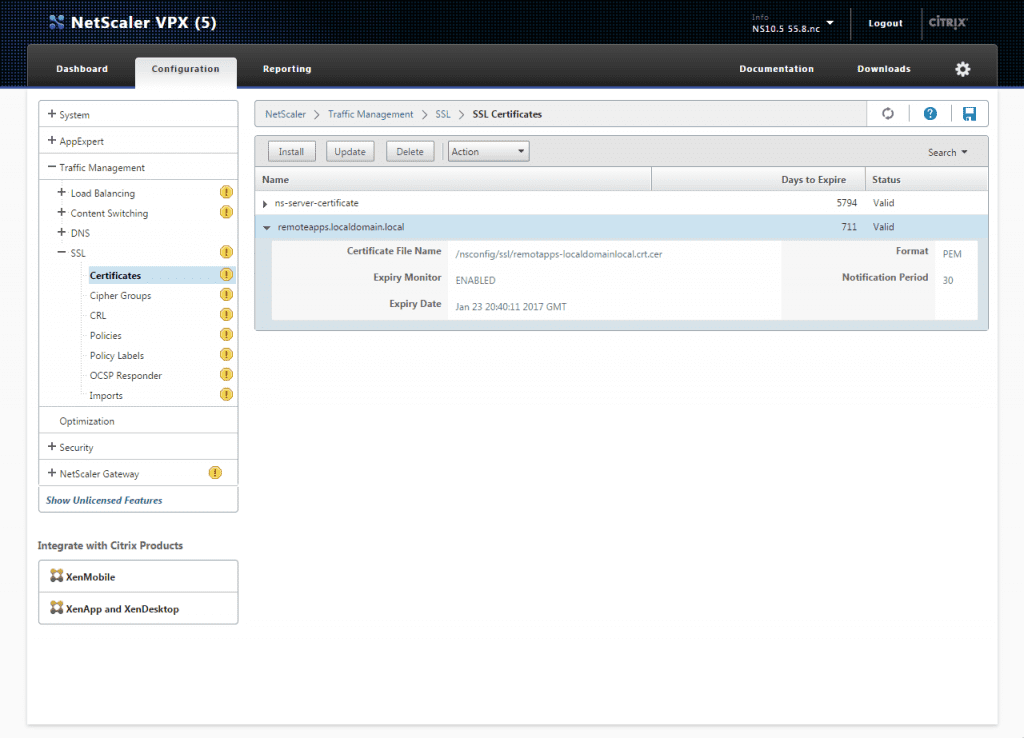
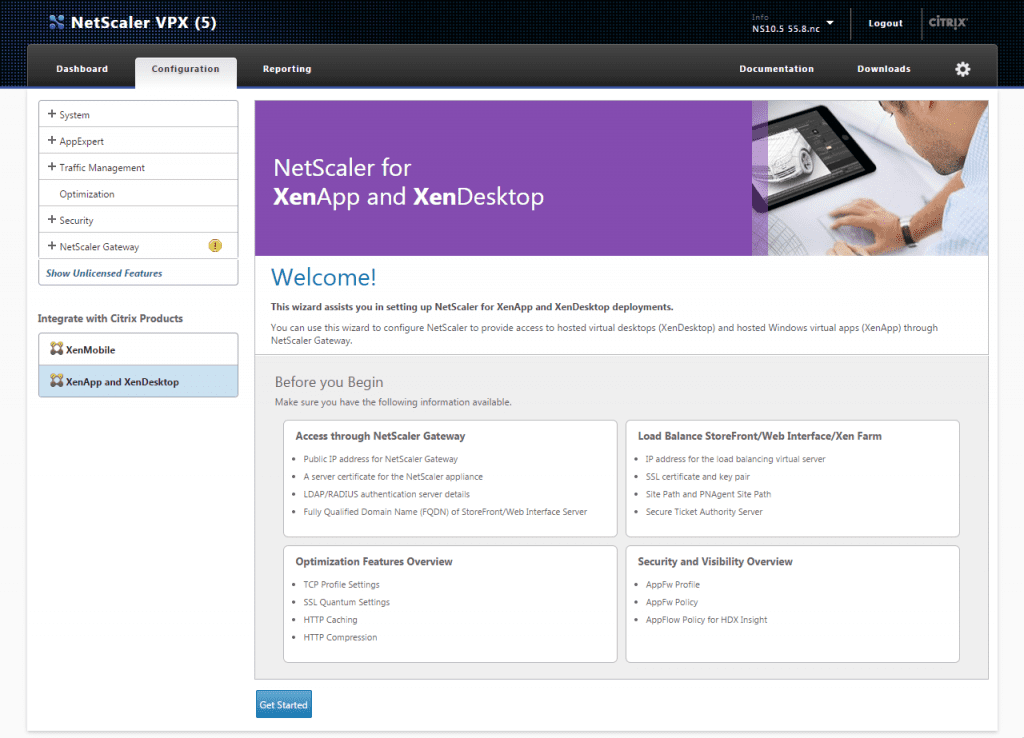
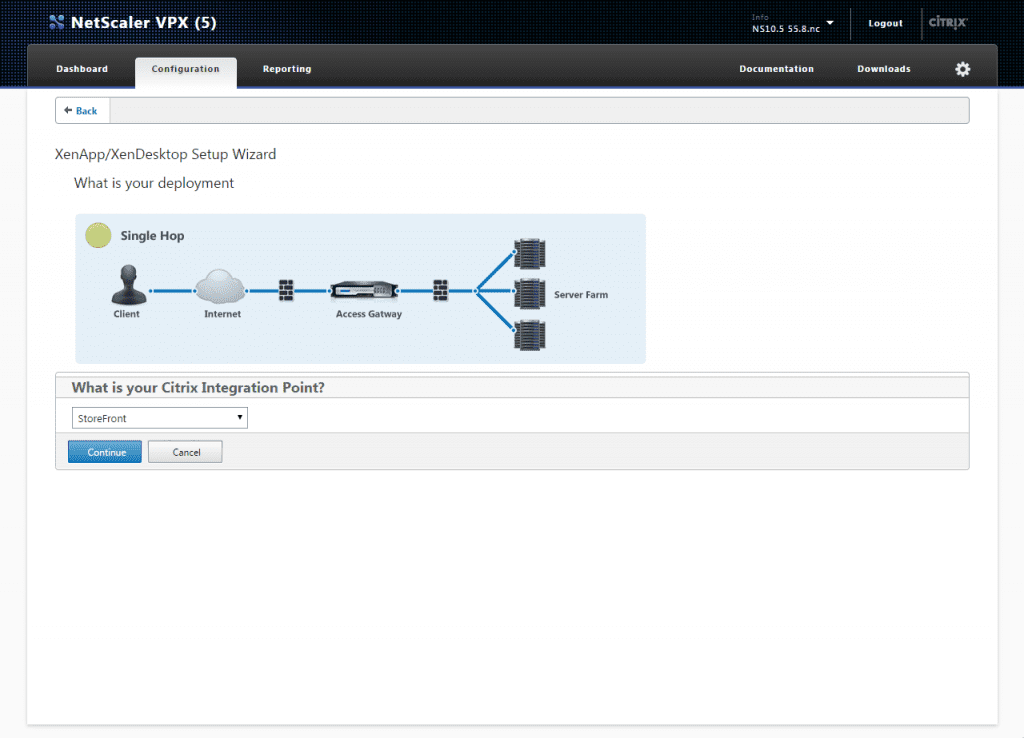
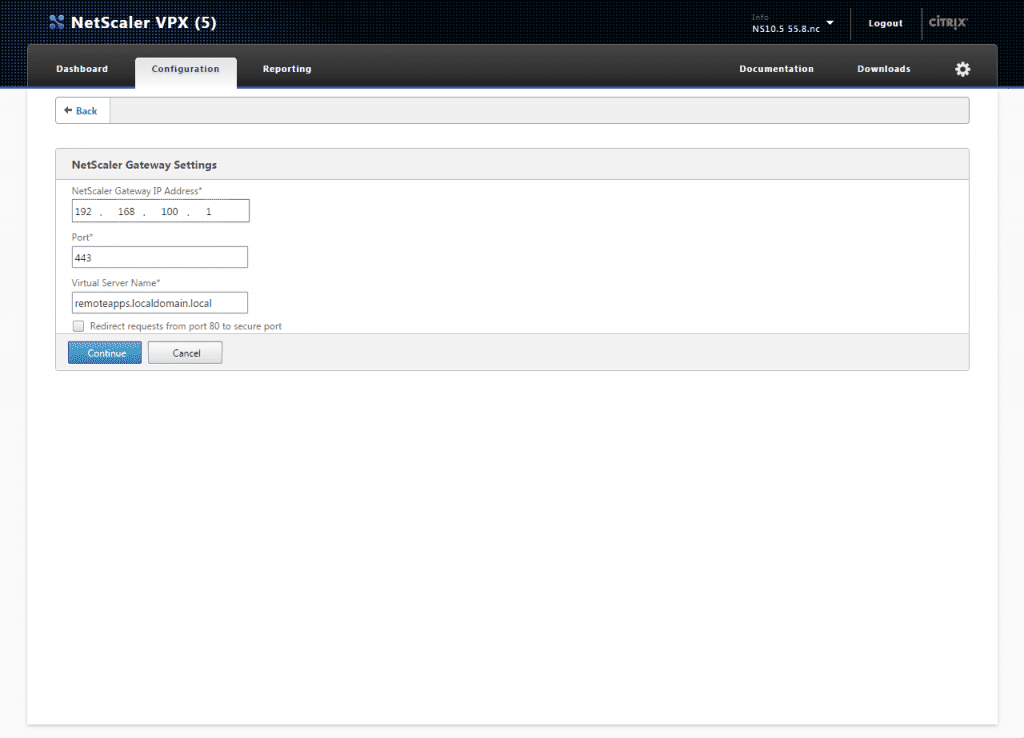
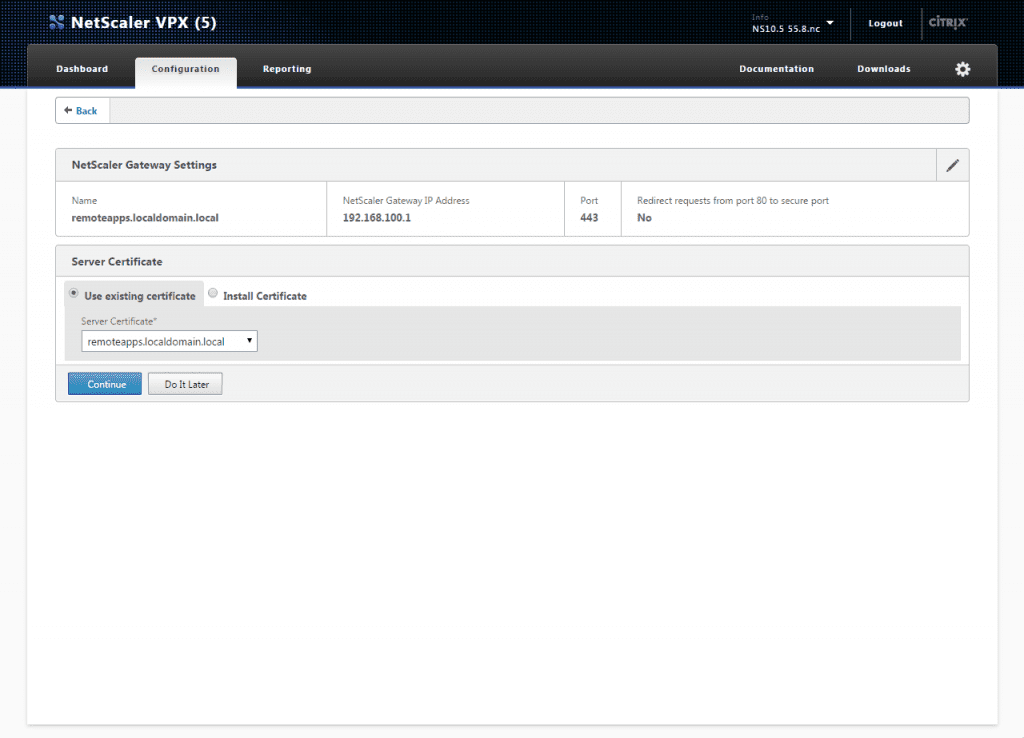
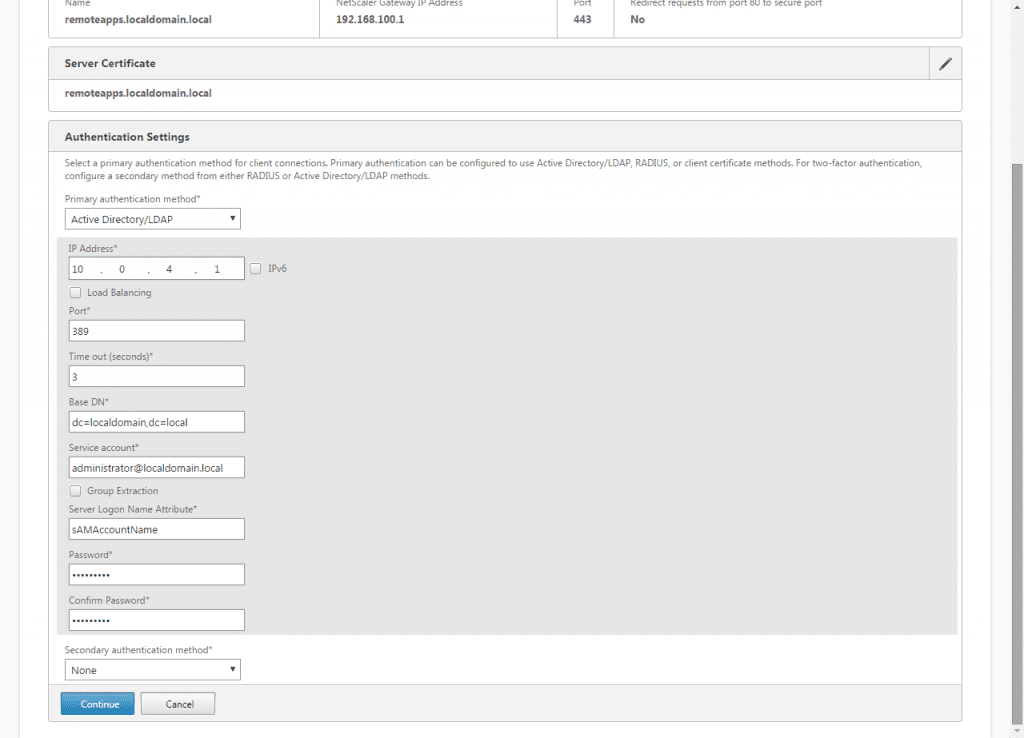
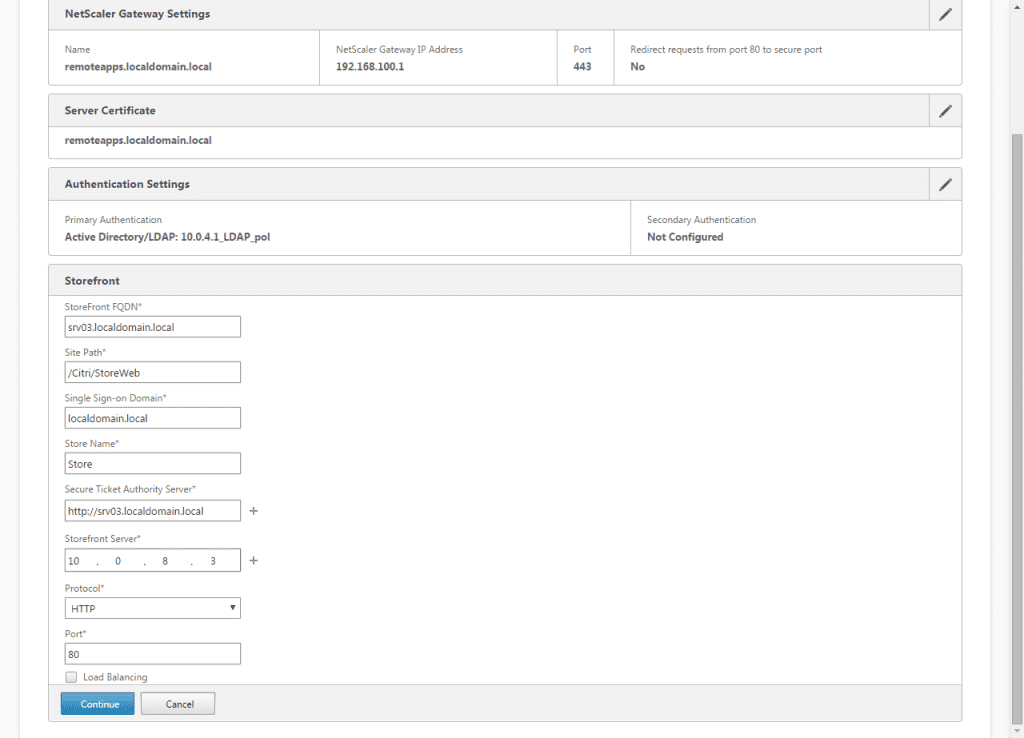
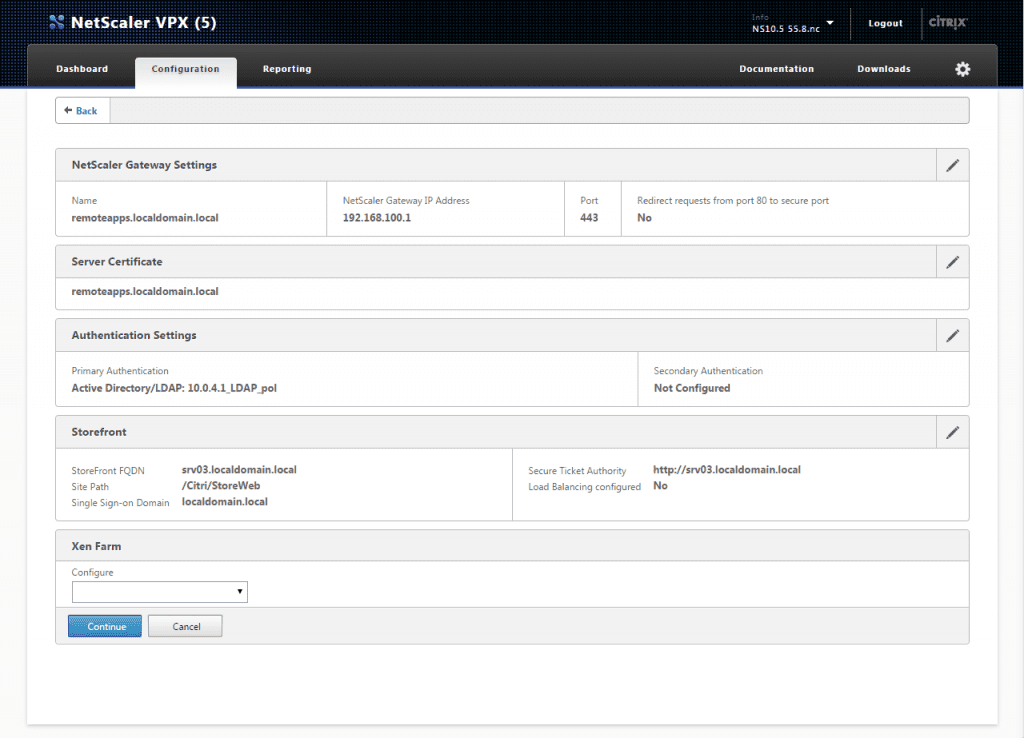
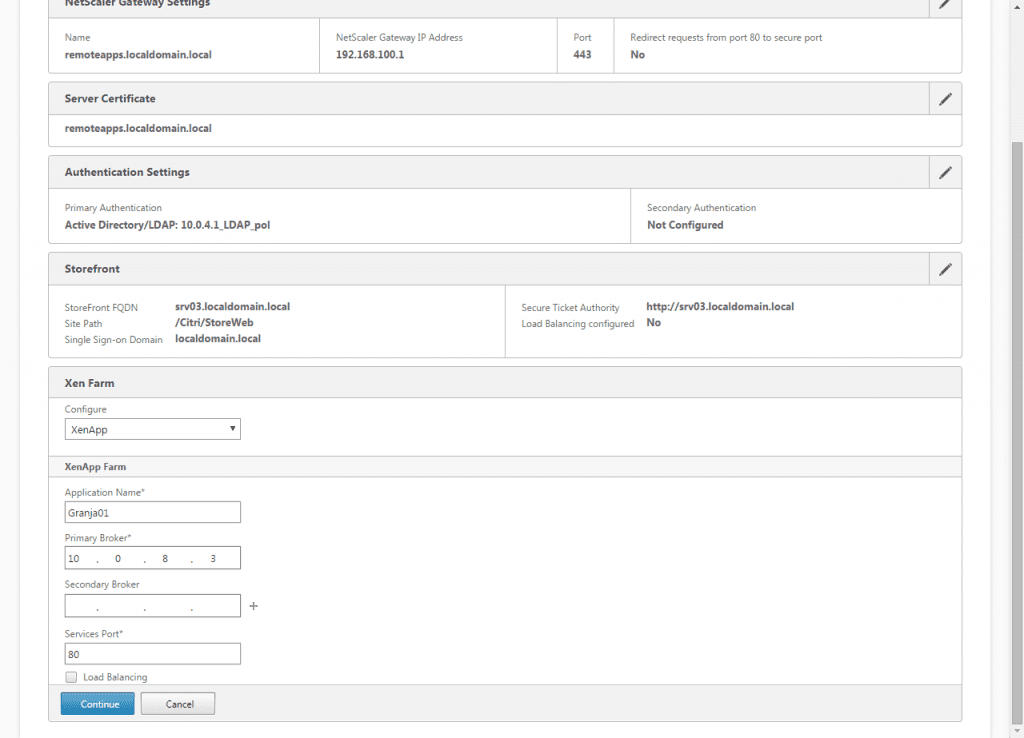
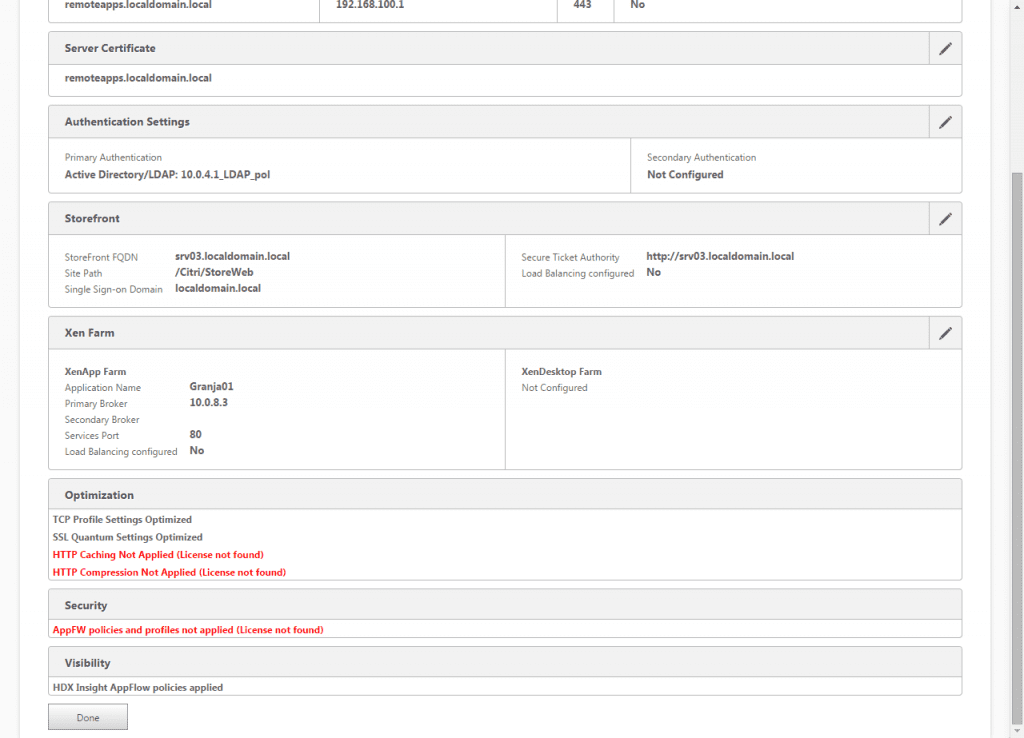
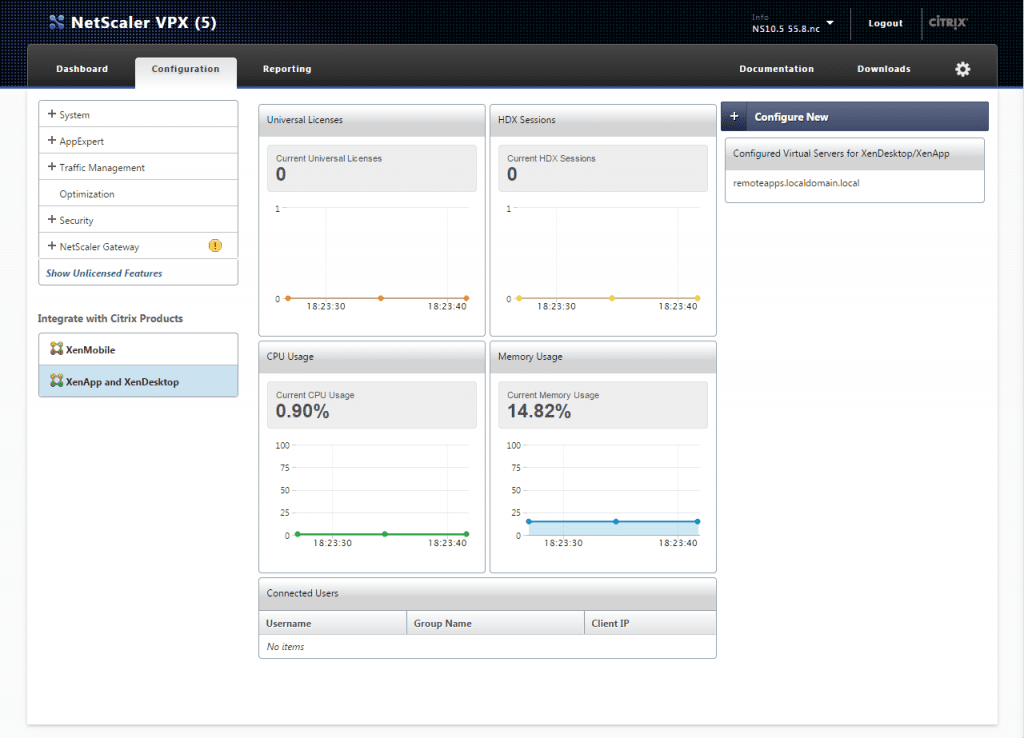
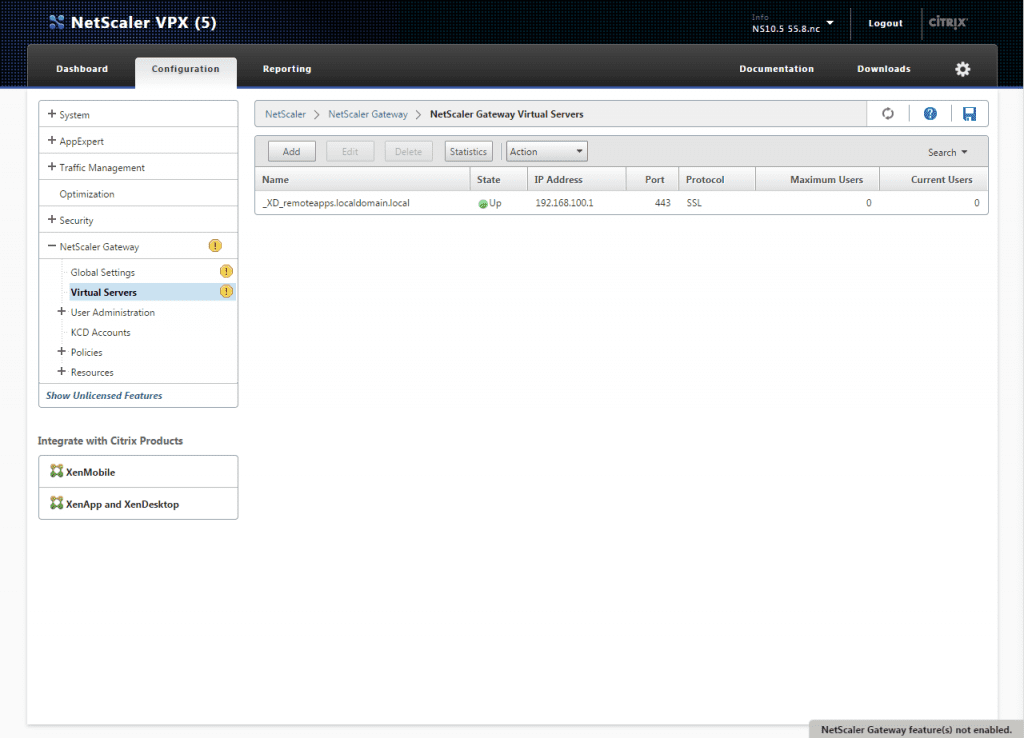
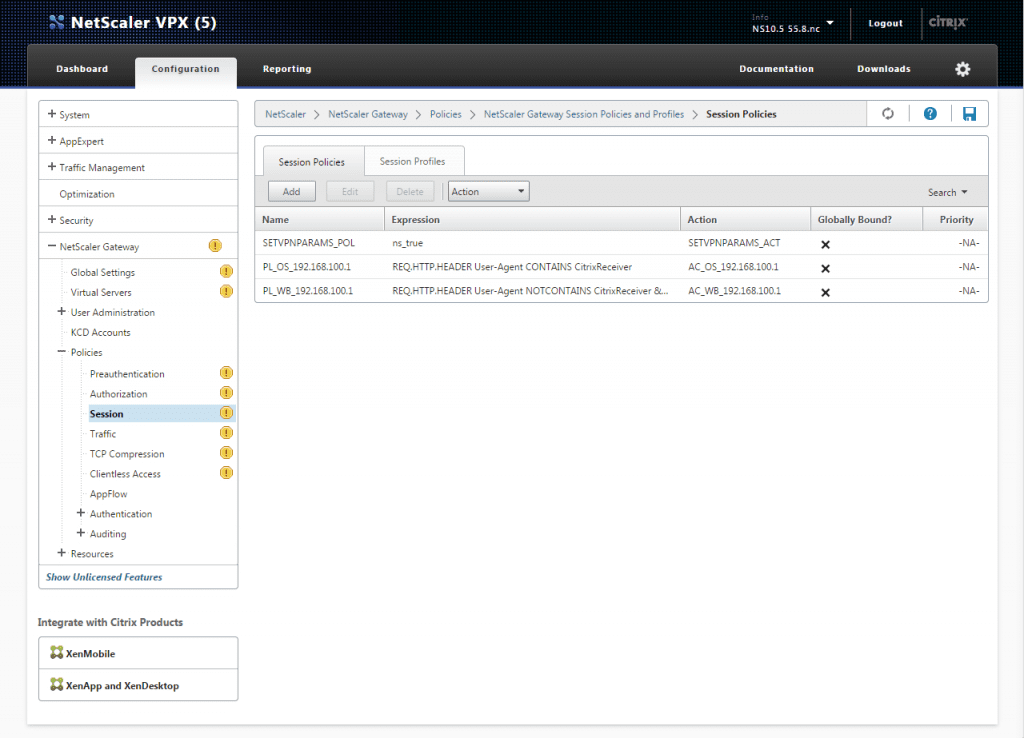
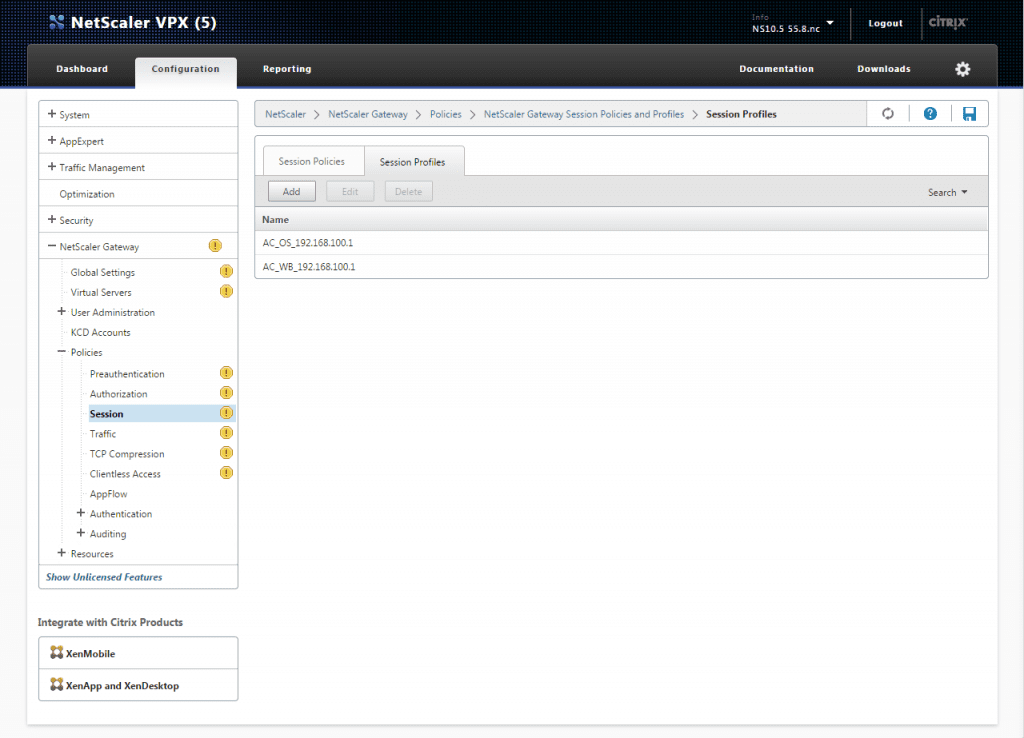
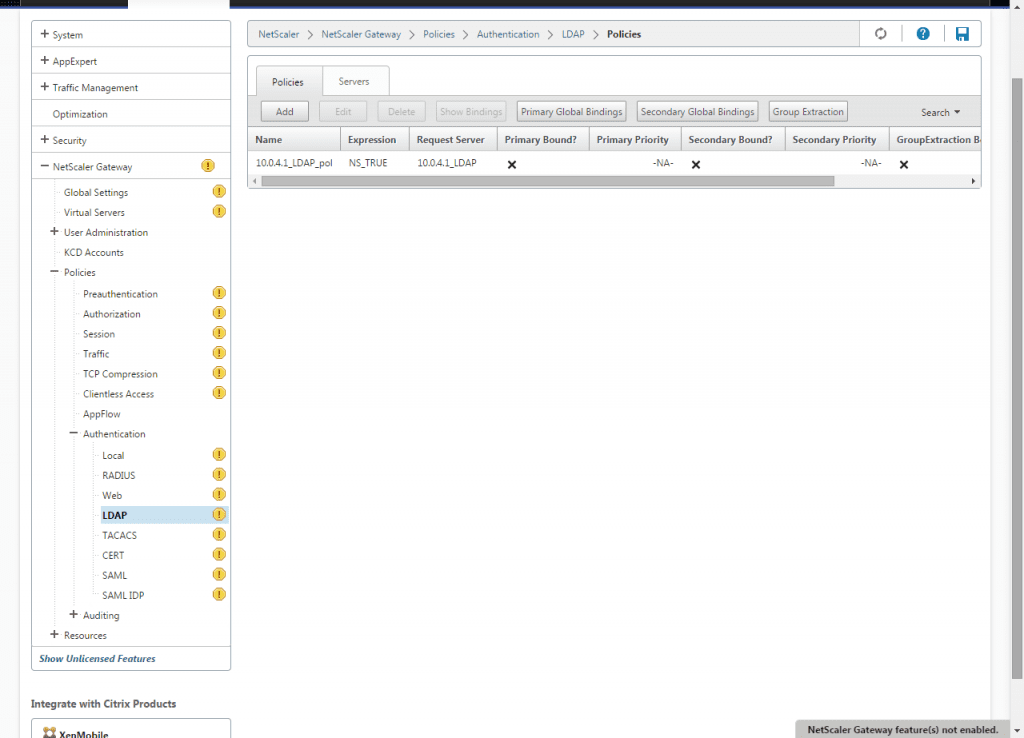
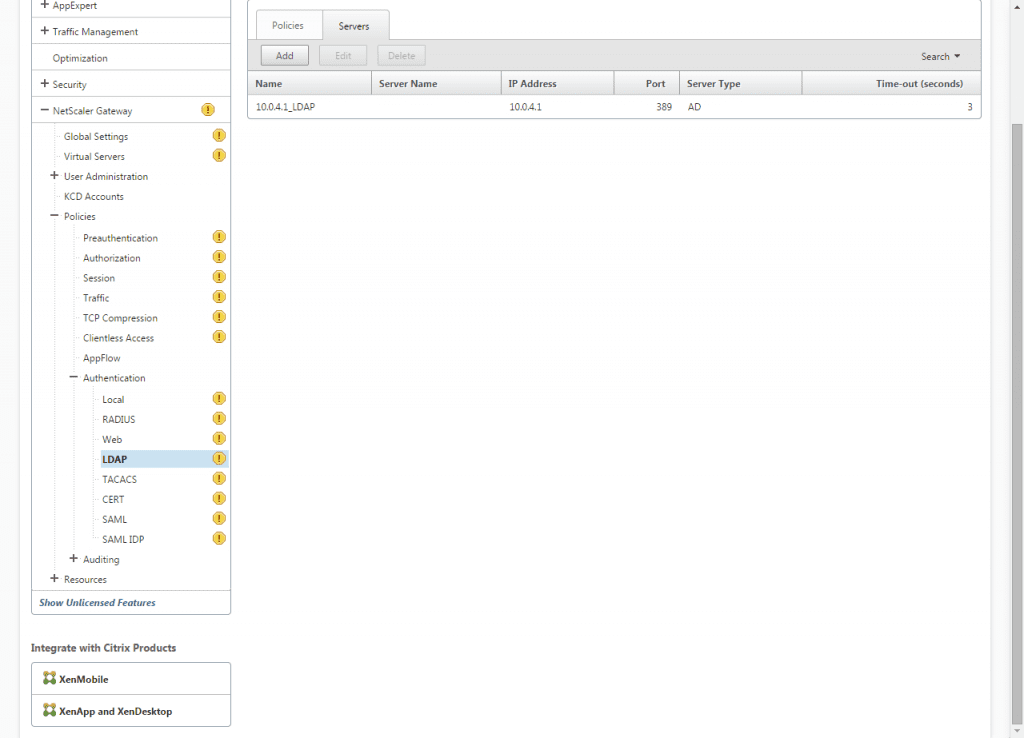


2 comentarios
Pingback: Citrix Netscaler Access Gateway 10.5 y StoreFront 2.6 (II)
Pingback: Citrix Netscaler Access Gateway 10.5 y StoreFront 2.6 (III)